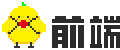# git 学习笔记
为避免由于物理层面的意外,导致代码的丢失,有必要将本地代码托管到一个靠谱的云平台。
git是一个开源的分布式版本控制系统,可以有效、高速地处理从很小到非常大的项目版本管理。Git 是分布式的,每台电脑拥有的东西都是一样的。Git 有中心服务器,仅仅是为了方便交换大家的修改,但是这个服务器的地位和其他每个人的PC是一样的。
常用的 git 管理平台很多,由于众所周知的原因,本文使用 gitee (opens new window) 做代码托管。
# 1. 基本概念

远程仓库:在局域网或互联网上的一个主机,存放代码库的主机或平台,比如
gitee.com(码云)本地仓库:在本地主机上的一个代码库,可以独立存在,也可以与远程仓库进行关联。
.git文件夹目录中存储了很多配置信息、日志信息和文件版本信息、工作区、暂存区信息等。暂存区:把修订的文件,从工作区经过
add(添加)后与某一个仓库分支进行关联,只要进入缓存区的文件才能commit(提交)到本地仓库。.git文件夹中有很多文件,其中有一个index文件就是暂存区,也可以叫做stage。暂存区是一个临时保存修改文件的地方。工作区:对任何文件的修订,都在工作区,工作区不与任何仓库关联,需要通过暂存区提交到本地仓库。
# 2. 基本推送流程
# 2.1 新建 远程仓库
由于本地项目是业务代码,考虑到安全性,选择创建私有仓库。
# 2.2 远程仓库 -> 本地仓库
# clone 命令
git clone https://gitee.com/anontree/wh_mapping.git
2
clone 私有仓库时,输入上述命令后,会被要求输入用户名和密码,且该用户需为私有仓库中的成员。
使用 clone 命令时,除了将 远程仓库 的内容拉取到 本地仓库 ,还会直接把内容 checkout 到 工作区 。
上述命令执行完毕后,会生成 wh_mapping 文件夹,进入文件夹,即可看到 远程仓库 中的代码。
因为是新建的仓库,所以看到的内容应该是空的。如果在新建仓库时勾选了 README.md 选项,则会在本地看到这个 gitee 自动生成的 README.md 。
# 2.3 已有代码 -> 暂存区
将本地已有的所有项目文件 copy 到 wh_mapping 文件夹中,这时,等于把文件放到了 工作区 。
为了将 工作区 的文件更新到 本地仓库 ,乃至提交到 远程仓库 ,首先需要把文件添加到 缓存区 :
# 添加变化的文件
git add test.js
# 也可添加所有修改过/新增的文件
git add .
2
3
4
5
此时修改的内容已经来到 暂存区 ,可以查看详情:
# 查看暂存区的状态
git status
# 简写的状态(推荐使用)
git status -s
2
3
4
5
既然是 暂存区 ,就可以把不想提交的内容 撤销 回来:
# git reset 文件名
git reset test.js
2
在我们的 工作区 中,有一些文件可能比较大,或者太琐碎,不需要通过远程管理,比如 node_modules 里的库文件。
可以在 .gitignore 中进行设置:
# wh_mapping/.gitignore
node_modules/ # 库文件夹下的所有文件
.vscode # vscode 配置文件
2
3
# 2.4 暂存区 -> 本地仓库
使用 commit 命令,从 暂存区 提交到 本地仓库 :
git commit -m '这里写提交的一些情况说明'
这样, 工作区 的变化就已经保存到 本地仓库 了。
# 2.5 本地仓库 -> 远程仓库
使用 push 命令,把变更提交到 远程仓库 :
# git push 远端仓库名 分支名
git push origin master
2
因为这是初次提交,不存在代码冲突情况。但实际情况,在提交变更的时候,可能此时的 远程仓库 已经在 clone 之后有了新的变化,所以需要在 push 之前,重新获取一下 远程仓库 的内容,并与 工作区 的内容 合并(merge) 起来:
# git pull 远端仓库名 分支名
git pull origin master
2
使用 pull 命令,会在拉取 远端仓库 之后,自动把变更 合并 到 工作区 中,如果存在冲突,则需先解决冲突(线下方式),再进行 push 。
# 2.6 小结
这样,就基本实现了本地代码的远程托管,每次做了修改之后,就以下一通操作:
# 添加到暂存区
git add .
# 转到本地仓库
git commit -m '提交信息'
# 拉取远程变化
git pull origin master
# 提交到远程仓库
git push origin master
2
3
4
5
6
7
8
9
提示
如有冲突,则解决冲突后,需要重新 add + commit + pull + push
# 3. 最佳实践
# 3.1 提交规范
- feat: 新增功能
- fix: 修复 bug
- docs: 文档相关的改动
- style: 对代码的格式化改动,代码逻辑并未产生任何变化(例如代码缩进,分号的移除和添加)
- test: 新增或修改测试用例
- refactor: 重构代码或其他优化举措
- chore: 项目工程(构建工具等)方面的改动,代码逻辑并未产生任何变化
- revert: 恢复之前的提交
# 4. git 工作流
Git 作为一个源码管理系统,不可避免涉及到多人协作。协作必须有一个规范的工作流程,让大家有效地合作,使得项目井井有条地发展下去。
工作流是功能驱动开发模式,即需求是开发的起点,先有需求再有功能分支(feature branch)或者补丁分支(hotfix branch)。完成开发后,该分支就合并到主分支,然后被删除。
# 4.1 最早的工作流——Git Flow
Git Flow 最主要的特点:
- 项目存在两个长期分支:master、develop
- master 存放发布版本
- develop 用于日常开发
- 根据功能需求,存在三类短期分支
- 功能分支(feature branch)
- 补丁分支(hotfix branch)
- 预发分支(release branch)
由于它需要同时维护两个长期分支,比较麻烦。而且,这个模式基于版本发布的,目标是一段时间以后产出一个新版本。
但是,很多网站项目是持续发布,代码一有变动,就部署一次。这时,master分支和develop分支的差别不大,没必要维护两个长期分支。
# 4.2 Github Flow
它是 Git Flow 的简化版,只维护一个长期分支,且不区分短期分支的类别。
- 根据需求拉取新分支
- 开发完成后,向 master 发起 PR
- 大家对分支代码进行讨论
- PR 被接受,合并进 master,删除分支
该流程非常简单,适合持续发布。但是对于一些发布和上线存在 gap 的场景下,可能存在 master 最新代码与发布版本不一致的问题,还是要额外再维护一个发布分支。
# 4.3 Gitlab Flow
Gitlab Flow 综合了两个流程的优点,能够适应不同开发环境的同时,又有单主分支的便利。
- 上游优先
- 只存在一个主分支,是所有分支的上游
- 只有上游分支采纳了的变更,才能应用到其它分支
- 对于持续发布
- 在 master 分支外,再建立环境分支
- master -> pre-production -> production
- 对于版本发布
- 每次发布,都从 master 拉一个稳定版本分支
- 只有 bug 修复,才可以合并到该稳定版本分支,并更新小版本号
# 附:实际使用中常见的问题场景
# 如何为 git 配置多个 SSH key
# 分支的合并与新建
# 丢弃本地的修改
# 丢弃本地所有已修改且未提交的内容
git checkout .
2
# 查看远程仓库地址
git remote -v
# 版本回退
可能做了一些提交,甚至已经 push 到远程仓库了,但是又想回到某个历史版本,可以使用下面方法。
首先,查看下历史提交记录。
# 查看提交记录
git log
2
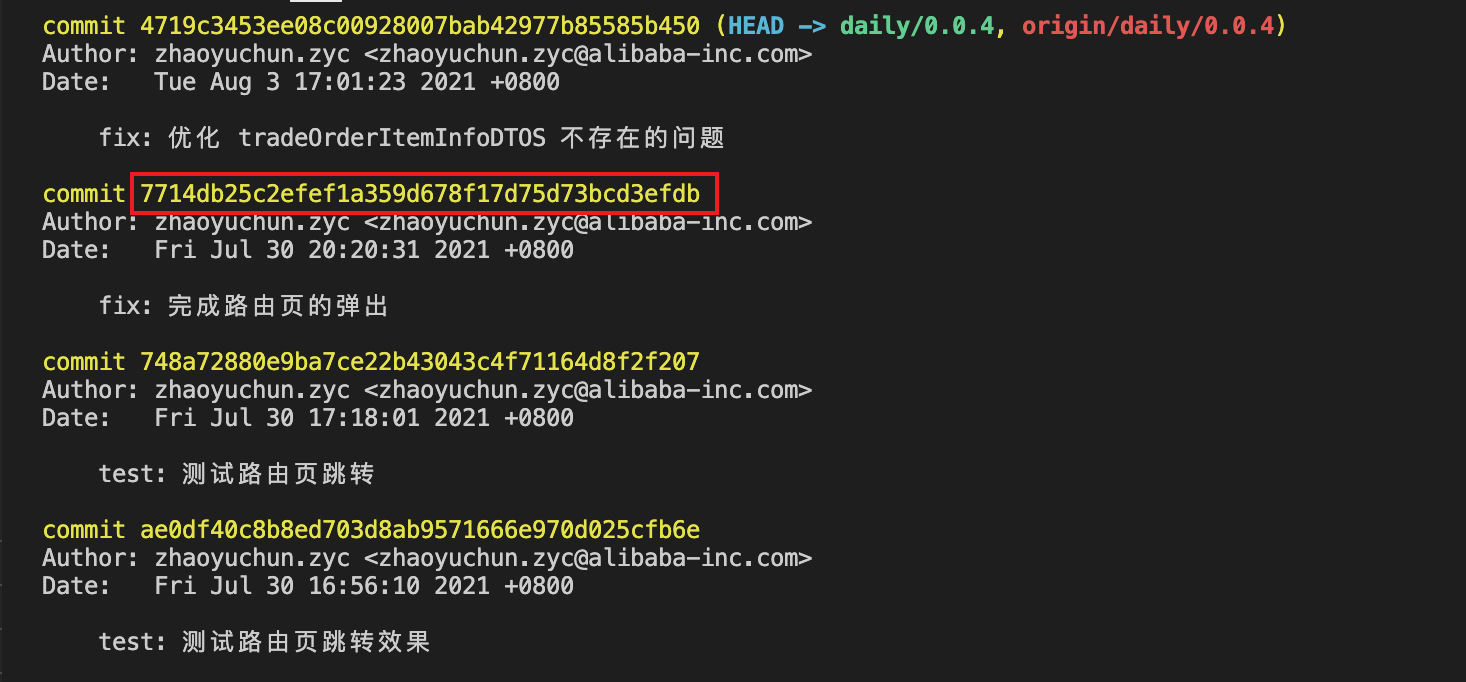
红框部分为 commit_id,这是进行版本回退的关键:
# 使本地代码回到指定提交历史版本(本地代码被修改)
git reset --hard 7714db25c2efef1a359d678f17d75d73bcd3efdb
2
推送远程仓库,把远程也回退到历史版本:
# 使用 --force 强制推送,否则会 push 失败(本地与远端版本不一致)
git push origin [your-branch-name] --force
2
# 移除本地分支
# 当本地分支已经 push 到远端时
git branch -d [your-branch-name]
# 如果还没 push 到远端,可以使用 -D 强制删除
git branch -D [your-branch-name]
2
3
4
5
# 将本地代码连接到远程仓库
首先,初始化 本地仓库 ,并将文件更新进去:
# 在本地代码文件夹中
git init
git add .
git commit -m "提交信息"
2
3
4
然后,为本地仓库添加远程地址:
git remote add origin git@gitee.com:anonbug/****.git
如果远程仓库为空,可以直接 push :
git push origin master
如果远程仓库已有其他数据,需要先 pull 下来。因为此时的本地仓库刚初始化,常规 pull 操作会报错 fatal: refusing to merge unrelated histories 。需要额外添加一个 --allow-unrelated-histories 命令:
git pull origin master --allow-unrelated-histories
pull 之后会跳出 vim编辑器 让你写一些说明文字,可以直接使用以下命令退出(冒号也要输入):
:wq
然后再执行 push 命令就可以了。
# 为 git 切换远程连接的方式
在 clone 项目的时候,可以使用 https 方式或 ssh 方式,二者都会为 git 命令生成一个 origin 远程仓库名。
如果需要切换协议,比如为了使用 公钥 简化 push 流程,必须使用 ssh 方式。
# 移除现有远端
git remote rm origin
# 添加新远端
# git add 远端名(可自定义,比如我习惯改为 gitee) 远端ssh连接
git add gitee git@gitee.com:username/um.git
2
3
4
5
6